استخدام مدرس LMS التكامل ، يتيح لك الآن NotificationX إنشاء تنبيهات بالتسجيل في الدورة التدريبية على موقع WordPress الخاص بك. سيؤدي نهج التسويق FOMO المذهل هذا بالتأكيد إلى زيادة معدل التسجيل في الدورة التدريبية بشكل كبير من خلال جذب انتباه زوار موقعك.
كيفية تكوين Tutor LMS باستخدام NotificationX #
قبل أن تبدأ ، تأكد من أن لديك تثبيت وتكوين برنامج Tutor LMS على موقع الويب الخاص بك. دعنا نتحقق من الدليل أدناه لمعرفة كيفية العرض تنبيه التسجيل في دورة Tutor LMS باستخدام NotificationX:
الخطوة 1 - إنشاء حملة إشعار الدورة #

انتقل إلى لوحة تحكم WordPress الخاصة بك وانتقل إلى wp-admin -> NotificationX -> كل NotificationX. ثم الحق في الجزء العلوي ، انقر فوق 'اضف جديد'.
الخطوة 2 - حدد "Tutor LMS" كمصدر #
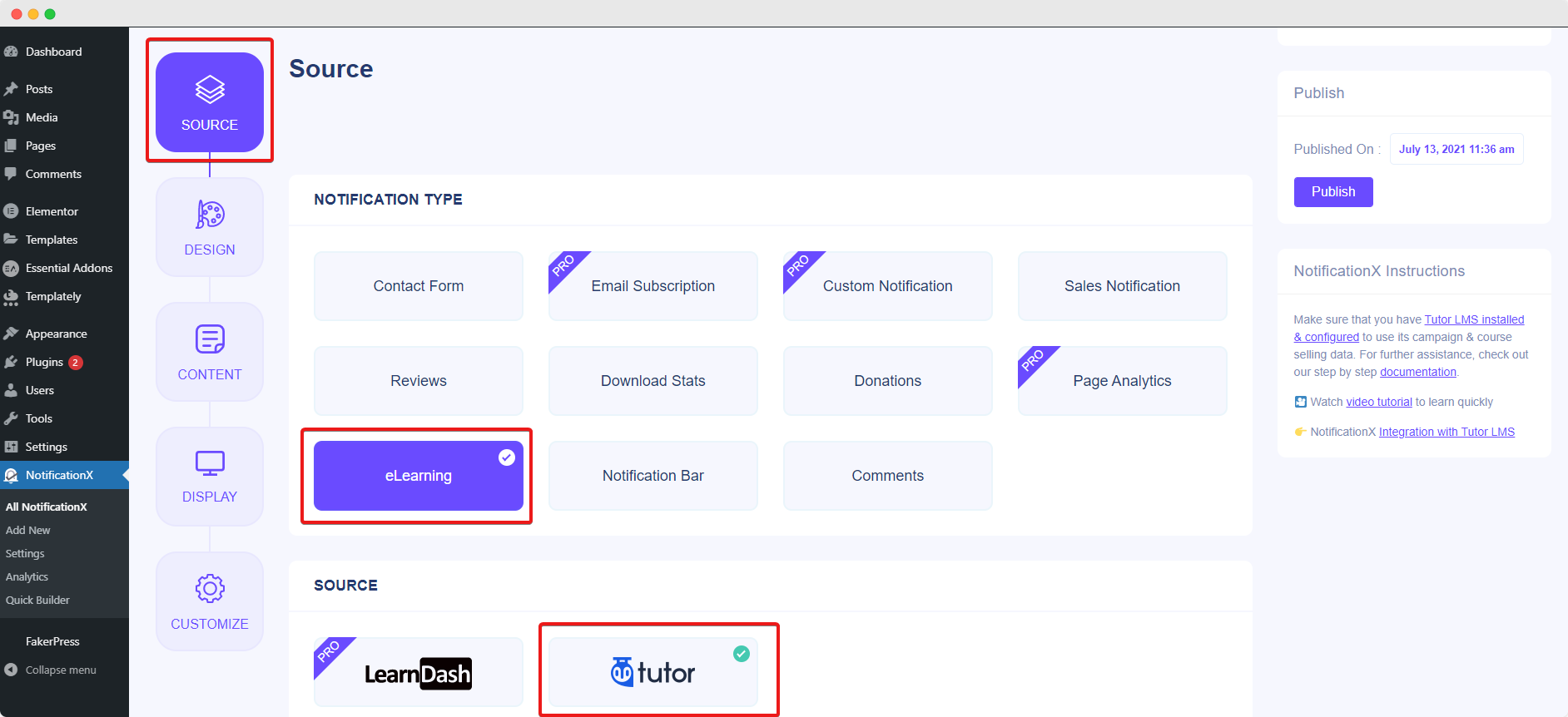
بعد الانتهاء من الخطوة 1 ، ستتم إعادة توجيهك إلى ملف 'مصدر' صفحة علامة تبويب NotificationX الخاصة بك. ما عليك سوى وضع عنوان واستخدام القائمة المنسدلة لاختيار "إشعار المبيعات" كنوع الإشعار الخاص بك. بعد ذلك ، ما عليك سوى الاختيار "Tutor LMS" كمصدرك. ثم ، انقر فوق 'التالي' زر.
الخطوة 3 - اختر سمة التصميم #
من 'تصميم' علامة التبويب ، يمكنك اختيار تخطيط ولديك أيضًا المرونة في استخدام خيار "التصميم المتقدم" لتخصيصه حسب تفضيلاتك. من "ثيمات" في القسم ، فإن التخطيط المختار هو كيفية عرض "إشعار مبيعات Tutor LMS" على موقع الويب الخاص بك.
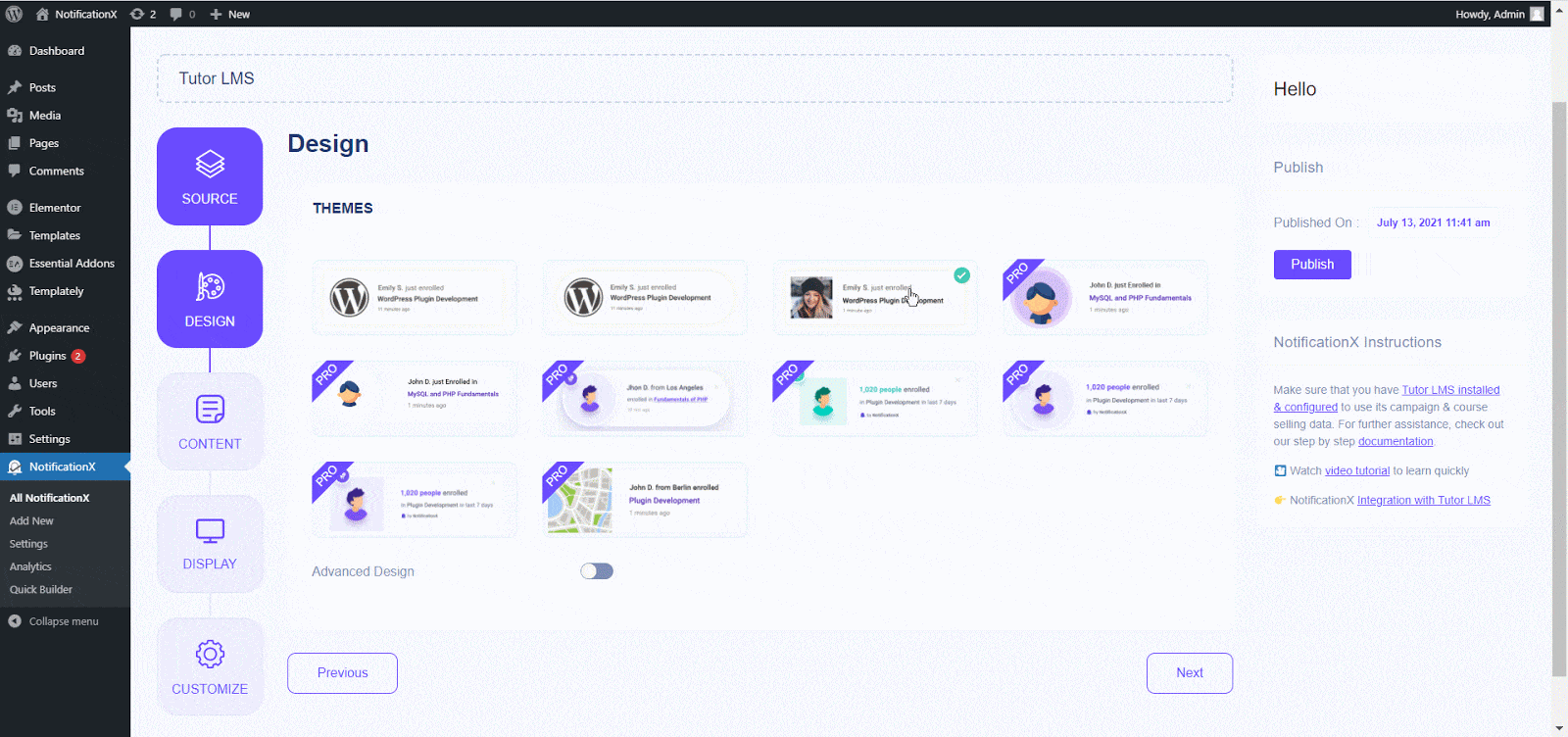
إلى جانب ذلك ، يمكنك تعديل المظهر الذي اخترته عن طريق تخصيصه من خلال "التصميم المتقدم اختيار. من هذا القسم ، ستتمكن بسهولة من إضافة نمط إلى التصميم ومظهر الصورة والطباعة. يمكنك إضافة لون الخلفية أو لون النص لقائمة الإخطار المنبثقة. إلى جانب ذلك ، يمكنك أيضًا إضافة حد وإضافة نمط إليه. يتكون اشتراك البريد الإلكتروني بشكل أساسي من ثلاثة صفوف. من قسم "الطباعة" ، يمكنك تغيير حجم الخط لكل صف أيضًا.
الخطوة 4 - تكوين محتوى القالب #
ستتم إعادة توجيهك بعد ذلك إلى ملف 'المحتوى' علامة التبويب حيث يمكنك تعديل "نموذج الإخطار" وإضافة نص المحتوى المفضل لديك. يمكنك المضي قدمًا بسهولة واختيار المتغيرات المفضلة لديك. تساعد هذه المتغيرات في عرض اسم المستخدمين المسجلين في ملف دورة المعلم LMS في يوم معين. يمكنك اختيار الإخطارات بناءً على "الدورة التدريبية" المحددة أيضًا.
من ناحية أخرى، "نموذج متقدم" يمنحك التحكم الكامل في تخصيص المحتوى بالكامل لـ "تنبيه مبيعات دورة Tutor LMS الدراسي" أيضًا.

علاوة على ذلك ، يمكنك أيضًا تتبع أنواع مختلفة من الحملات من خلال NotificationX. "تحكم UTM" يسمح لك بإضافة "حملة" ، "واسطة'، و 'مصدر'إلى تنبيه التسجيل في دورة Tutor LMS الخاصة بك.
الخطوة 5 - تخصيص خيارات العرض #

في ال 'عرض' علامة التبويب ، هناك قسمان متاحان: الصورة والرؤية. من 'صورة"، يمكنك استخدام مربع الاختيار لعرض الصورة الافتراضية (هناك بعض الصور المحددة مسبقًا أيضًا والتي يمكنك استخدامها كصورة افتراضية) أو صورة رمزية في نافذة الإشعار المنبثقة. من "الرؤية" في القسم ، يمكنك تعيين الصفحات التي تريد عرض إشعار التسجيل في دورة Tutor LMS بها. لديك أيضًا خيار تقييد الإشعارات المنبثقة بناءً على أدوار مستخدم معينة. بعد النقر فوق ملف 'التالي' الزر ، ستتم إعادة توجيهك إلى ملف 'يعدل أو يكيف' فاتورة غير مدفوعة.
الخطوة 6 - إعداد المظهر #
تحت 'يعدل أو يكيف' علامة التبويب ، ستجد أربعة أقسام منفصلة: إعدادات المظهر والتوقيت والسلوك والصوت. من 'مظهر خارجي' في القسم ، يمكنك تعيين موضع تنبيه التسجيل في دورة Tutor LMS في الجانب الأيسر السفلي أو السفلي الأيمن من موقع الويب الخاص بك. إلى جانب ذلك ، يمكنك أيضًا تعيين أقصى عرض لإشعاراتك المنبثقة.

من عند "قائمة الانتظار" قسم يمكنك تنشيط نظام قائمة الانتظار العالمية لهذا الإخطار. في ذلك الوقت لن تحتاج إلى تعديل قسم التوقيت للإشعار. في قسم الوقت ، لديك الحرية في تحديد الوقت "الأولي" ، "عرض لـ" & "تأخير بين" خيارات حسب تفضيلاتك من 'توقيت' الجزء. من 'سلوك' في القسم ، يمكنك اختيار عرض عدد مبيعات الدورة التدريبية التي تم إجراؤها في أيام ماضية معينة. عن طريق التحقق من "إعلام حلقة" مربع ، ستستمر نافذة الإخطار المنبثقة في العرض. إذا كنت تريد ، يمكنك حتى تمكين 'يبدو' تنبيه بشأن تنبيه التسجيل في دورة Tutor LMS Course أيضًا.
الخطوة 7 - انشر إخطارك #
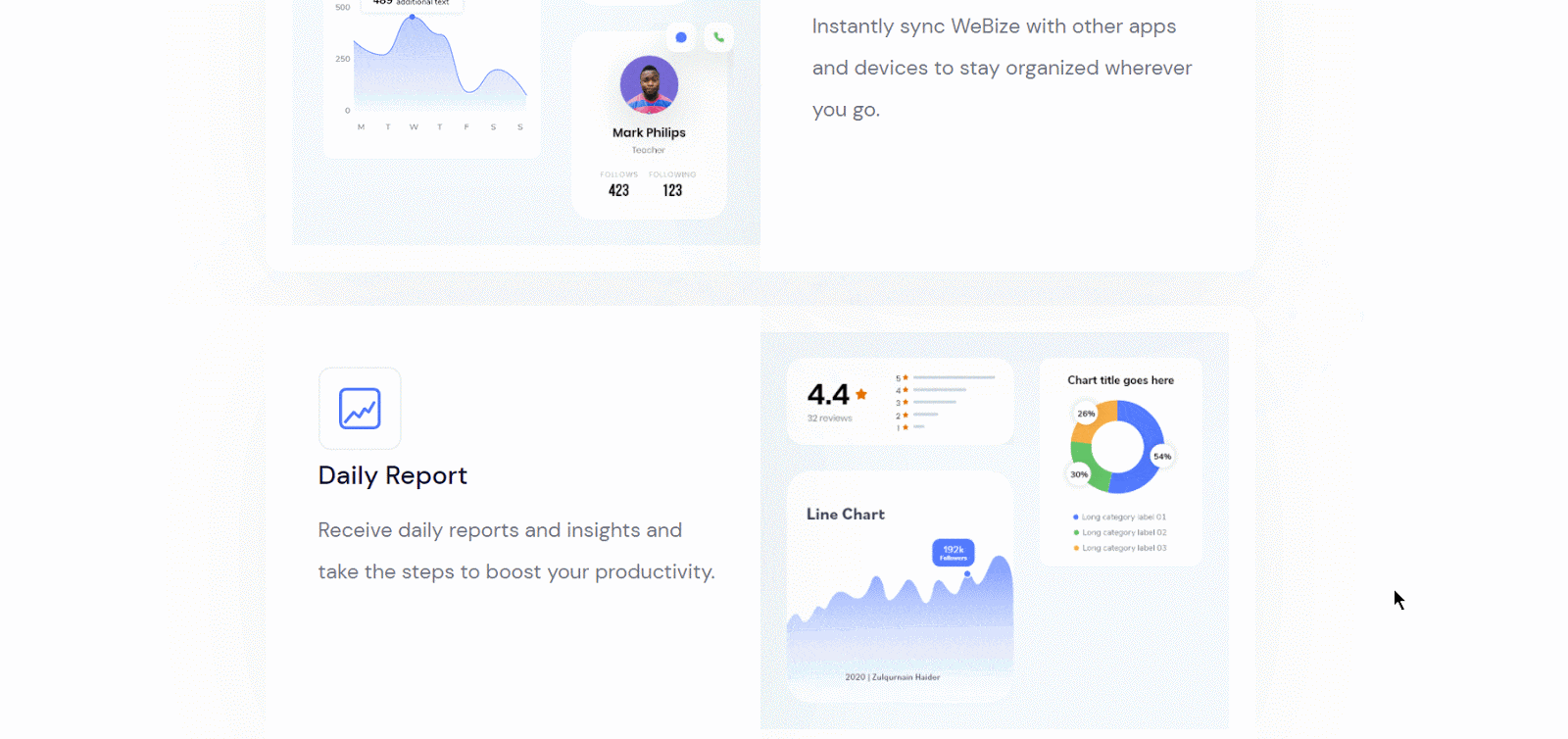
بعد الانتهاء من الخطوة 6 ، انقر فوق الزر "نشر". نتيجة لذلك ، فإن "تنبيه التسجيل في دورة Tutor LMS" سيتم إنشاؤه بنجاح. باتباع هذه الخطوات المذكورة والمزيد من التعديل والتصميم ، ستبدو النتيجة النهائية الخاصة بك مثل هذا.
هذه هي الطريقة التي يمكنك من خلالها تصميم وعرض جذاب بسهولة "تنبيه التسجيل في دورة Tutor LMS" على موقع WordPress الخاص بك وقم بتحويل الدورة التدريبية باستخدام NotificationX.
إذا واجهت أي مشاكل ، يمكنك الاتصال بفريق الدعم الخاص بنا هنا.






